유무선 공유기 ZIO - Z11
2008. 8. 30. 17:54ㆍ잡다한 이야기들/IT기기에 관한 이야기

집에서 누님과 내가 노트북으로 인터넷을 동시에 연결해야 하기때문에 사용하지 않았던 유무선 공유기를 구입하기로 했다.
집사양은 KT 메가패스 광랜 Lite를 사용한다.
일단 공유기 자체도 워낙 종류가 많기 때문에 어떤 걸로 살까 고민하다가
요즘 가장 잘 팔린다는 IPtime과 Zio 중에 Zio를 사기로 결심했다.
뭐 공유기라고 해봤자 부가기능을 사용하는 것도 아니고, 내가 100M광랜을 사용하는 것도 아니고 하여 그냥 무난한 중저가형 공유기를 구입하기로 했다.
(집에서 가족 몇명이서 사용하는 것이기 때문에.!)
워낙 기능을 많이 지원하기 때문에 목적에 맞는 적당한 가격에서 구입하면 된다.
가격을 좀 알아보고 용산가서 좀 둘러보고 구입을 하였는데,
현금으로 살경우 용산에서 사는 것이 1000~2000원 정도 더 싼 값에 구매가 가능했다.
구입한 모델은 ZIO Z11 모델이다.
http://www.zio.ne.kr/
(ZIO는 공유기, 무선랜, 네트워크 장비 제조 회사)
2008. 8. 24일 기준 34,000원. 끽해봐야 1000~2000원 정도 변동이 있다.
31,000원짜리 까지 있긴하지만 배송료 포함하고 하다보면 결국 비슷하다.
필자는 용산에서 32,000원에 구입해버렸다.(누님이 빨리 설치하라고 징징대서리...)
[보통 Usb 무선랜카드와 같이 50,000원 정도에 팔더라]

나름 디자인도 좀 깔끔하고 책상에 맞는 걸로 골랐는데 심플하고 한눈에 알 수 있는 디자인은 정말 마음에 든다.
뭐딱히 고장날 이유도 없겠지만 A/S기간도 5년이란다.!
중소기업이라 이걸로 밀고 나가는 듯하다. 근데 그래봤자 A/S 맡기면 처리는 늦어질 듯..
방식은 IEEE802.11g 와 IEEE802.11b 방식의 무선 네트워크 방식을 쓰는데,
뭐 이 거 틀려서 안잡힐 일은 없겠지만 혹시 11n방식밖에 없어서 않될 경우도 있으니,
구입하기전에 무선랜 카드에서 11g나 11b둘중 하나를 지원하는지를 확인해 보자!
기능은 이것저것 많은데, 일반인이 사용할만한 기능은
당연히 여러 컴퓨터가 인터넷이 되는 것이고,
DDNS(dynamic DNS)로 유동아이피를 고정 IP의 효과를 얻게 하거나,
사이트 차단하기,
원하지 않는 접속자 차단(맥 주소를 이용-NIC 물리적 주소)
정도가 있다.

설치법은 미친듯이 간단하다.
한마디로 말하면 선만 꼽으면 된다.
[우리집의 경우 광랜이라서 접속후 발생하는 메가패스 로그인 암호만 가끔 넣어주면됨]
주택이나 모뎀을 이용하는 곳에서는 모뎀 프로그램을 지우거나 설정을 살짝 바꿔줘야 한다.
(메뉴얼에 자세히 나와있음)
WAN선에는 집으로 들어오는 선을 꼽으면 되고 왼쪽의 PC라고 써있는 슬롯에는 유선으로 사용할 컴퓨터를 크로스 케이블로 연결해주면된다.
크로스 케이블은 이 제품을 사면 1M짜리가 기본적으로 들어있을 것이다.
(IP설정은 모두 자동으로 설정으로 하면 됨.-공유기에서 알아서 분배해줌)
무선연결의 경우 안테나를 중심으로 자동으로 잡힌다.
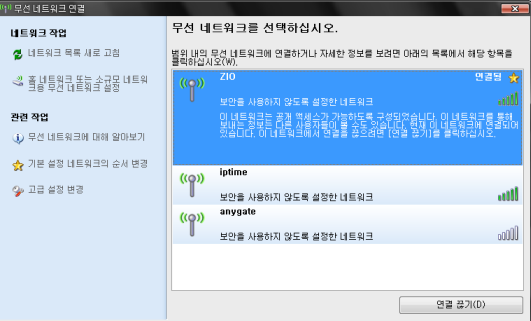
기본적으로 ZIO라고 나오는데 이것은 후에 바꿀 수 있다.
(iptime이나 anygate는 다른집에서 사용중인 무선공유기이다.-아파트임)
그다음 연결을 선택하면 연결이 되고 바로 인터넷 사용이 가능하다.
이걸 사용하다보면 사용자 설정을 어떻게 하고, 많은 사람이 내꺼에 접속하면 느려지지 않을까하는 의구심이 들수가 있는데 차단시켜버리면 된다.
근데.. 아무것도 설치 프로그램을 깔지 않았는데... 뭘로 어떻게 설정하지 라는 의구심이 다시 든다. -.-;
ZIO의 경우 본인 컴퓨터에서(인터넷이 연결된 상태에서) 공유기로 접속이 가능하다.(다른 제품도 다 이방식)
익스프롤러를 통해 접속이 가능한데 ,
http://192.168.10.1/ 를 익스프롤러의 주소창에 입력 함으로 접속이 가능하다.
그러면 공유기의 모든 정보들이 나온다.
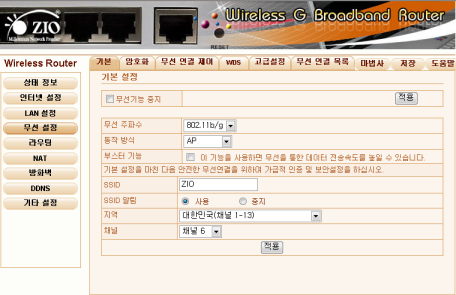
이곳에서 모든 설정이 가능하다.
여기서 유선은 그냥 사용하면 되고 무선에서 자신의 노트북의 랜카드 번호를 등록하고, 그외에는 접근을 거부하면 된다.
자신의 랜카드의 현재 IP나 맥 주소 확인은
시작->실행 후 cmd를 이용하여
도스창으로 이동,
그 후에 커맨트 창에 ipconfig /all 하면 확인이 가능하다.
그렇다면 다른사람이 나의 공유기에 접근하여 설정을 마음대로 바꾸면 어떻하느냐 하는 물음이 생기는데 그 경우에는 공유기를 킨후 공유기에 접속하여 자신의 랜카드 물리주소(MAC 주소)를 등록하여 자신만 환경 설정 변경이 가능하도록 하면 된다. 위 화면에서 무선연결제어 란이다.
자신 가족만 접속하게 하려면 방화벽란에서 등록된 맥주소만 접속가능하도록 하면 된다.
(물리주소는 직접 찾거나 현재 접속된 무선랜카드 보고 확인하면 된다.)
제품 구입시 프로그램 설치 CD를 주는데, 그냥 셋팅 및 접속 확인 및 메뉴얼 PDF파일이 들어있다.
필자의 경우 그냥 PDF 메뉴얼을 확인하는 용도로만 사용되었다.
결론은 설치가 필요 없어 너무 편하고(선만 연결하면 되니..), 조작하기 간단했다. 강추
삼성이나 LG공유기도 있긴한데, 솔직히 디자인이 다 구렸다고나 할까.. 마음에 들지 않았다.
삼성은 거의 비슷한 기능에 만원정도 비쌌다.. 닝기미.
IPTIME의 경우 듀얼 안테나등 여러 광대역 지원이 있지만....
솔직히 기본 성능은 거의 다 비슷하고,(공유기가 미친듯한 최신기술 집약체에, 경쟁사가 여러개라....)
따지고 볼 것은 가격과 무선 지원 거리, 사용용도 정도뿐이다.
필자는 다 동격 비슷한 가격대에서 그나마 가장 디자인이 우수한 ZIO를 선택하였다. 휴우!~!
혹시 사려한다면 강추!
'잡다한 이야기들 > IT기기에 관한 이야기' 카테고리의 다른 글
| ddakzi(딱지)-포스트잇 프로그램 (6) | 2008.09.08 |
|---|---|
| BeeThink MusicHandle3.0 ( WMA to WAV) (0) | 2008.09.08 |
| ip 쉽게 바꾸는 프로그램 (2) | 2008.08.27 |
| 윈도 기본 프로세스 이름 및 역할 (0) | 2008.08.11 |
| [Emulator-NDSL] No$gba (0) | 2008.07.20 |
카테고리 "잡다한 이야기들/IT기기에 관한 이야기"의 더 많은 글 보기